Nangungunang 25 Untold WhatsApp Trick at Tip
Mar 07, 2022 • Naihain sa: Pamahalaan ang Social Apps • Mga napatunayang solusyon
Sa napakaikling tagal ng panahon, ang WhatsApp Messenger ay naging popular at naging pinakamahusay at pinakaginagamit na messaging app para sa mga user ng smartphone na magpadala ng mga text message, larawan, video, lokasyon ng user at higit pa. Ang isa pang pinakamagandang bagay tungkol sa app na ito ay mahusay itong gumagana sa Android, iPhone, Blackberry at Windows Smartphone. Ang messaging app na ito ay, ngayon, ay magagamit din para sa mga gumagamit ng PC. Ang katanyagan ng WhatsApp ay patuloy na lumalaki, at bilang isang resulta, nito, maraming mga tip at trick na magagamit sa internet. Sa pamamagitan ng paggamit ng mga kapaki-pakinabang at kahanga-hangang mga tip at trick sa WhatsApp, maaari mong humanga ang iyong mga kaibigan. Dito, tatalakayin namin ang 25 Mga Trick sa WhatsApp at mga tip upang hayaan kang masiyahan sa pakikipag-usap sa iyong mga mahal sa buhay nang matalino.
25 Hindi Masasabing Mga Trick at Tip sa WhatsApp
Bahagi 1 Paggamit ng WhatsApp na walang Numero ng Telepono
Oo, tama ang iyong narinig. Magagamit mo na ngayon ang WhatsApp nang wala ang iyong mobile number. Ito ay isang mahusay na panlilinlang sa WhatsApp para sa mga gumagamit ng mobile phone. Ibig sabihin, ngayon ay magagamit mo na ang WhatsApp nang hindi gumagamit ng sarili mong numero. Dito, nagsasaad kami ng ilang madaling sundin na mga hakbang kung saan maaari mong i-activate ang iyong account sa WhatsApp nang hindi gumagamit ng iyong sariling numero ie sa pamamagitan ng isang Forged WhatsApp number.
Mga hakbang
- a) Kung isa ka nang gumagamit ng WhatsApp, i-uninstall muna ito at pagkatapos ay i-download at i-install muli.
- b) Ngayon, huwag paganahin ang iyong serbisyo sa pagmemensahe, at paganahin ang airline flight mode.
- c) Buksan ang WhatsApp at idagdag ang iyong numero dito. Ang app ay hindi makilala ang iyong numero at magpadala ng mensahe sa server, dahil pinagana mo ang flight mode.
- d) Ngayon, makakakuha ka ng mga prompt na mensahe mula sa WhatsApp upang i-verify ang iyong numero gamit ang anumang alternatibong paraan.
- e) Piliin ang "Check through SMS" at i-type ang iyong email address.
- f) Mag-click sa pindutang "Ipadala", at agad na mag-click sa pindutang "Kanselahin". Idi-dismiss nito ang proseso ng pag-authenticate.
- g) Ngayon, i-install ang Spoof Messages App sa iyong smartphone.
- h) Pumunta sa outbox at kopyahin ang data ng mensahe sa Spoofer Application, at pagkatapos ay ipadala ito sa spoofed verification.
- i) Gamitin ang mga nakasaad na detalye: Sa: +447900347295; Mula sa: Galing sa: +[Country code][mobile number]; Mensahe: ang iyong email id.
- j) Ngayon, ang na-spoof na numero ay makakatanggap ng mensahe. Pagkatapos nito, magagawa mong sa ibinigay na numero upang sumali sa WhatsApp para sa pakikipag-usap sa mga kaibigan.
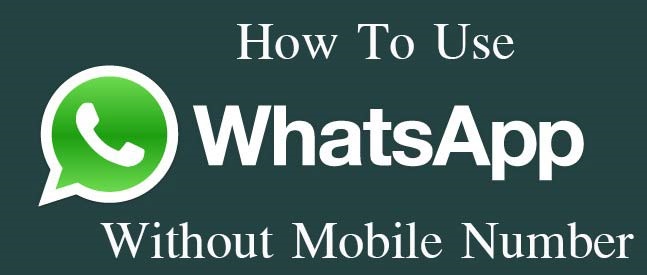
Bahagi 2 Panatilihing Lihim ang Iyong Mga Chat, Gamit ang WhatsApp Locker
Ngayon, maaari mong panatilihing palihim at secure ang iyong mga chat mula sa mga hacker o hindi gustong mga user. Dahil walang kinakailangang mga kredensyal sa pag-log in para sa app na ito, maaaring buksan ng sinuman ang iyong account sa kanyang PC o smartphone. Ang pinakamahusay na solusyon para sa panganib sa seguridad na ito ay ang pag-install ng WhatsApp Lock. Ito ang isa sa mga pinakamahusay na trick sa WhatsApp para panatilihing protektado palagi ang iyong mga chat. Pinapanatili ng lock ng WhatsApp na sikreto ang iyong mga chat gamit ang isang 4 na digit na PIN.
Mga hakbang
- a) I-download at i-install ang WhatsApp lock mula sa Google play store.
- b) Pagkatapos nito, lalabas ang isang screen na may "Enter your PIN".
- c) Maglagay ng 4-digit na PIN na gusto mo, at pagkatapos ay sa susunod na screen, kailangan mong i-on sa pamamagitan ng paggamit ng slider sa ibaba.
- d) Pagkatapos nito, makikita mo ang opsyon na "Autolock Time". Sa paggamit ng opsyong ito, makakapagtakda ka ng timer para sa auto-lock WhatsApp gamit ang password. Maaari mong itakda ang maximum na oras para sa 15 minuto.
- e) Maaari mo ring baguhin ang PIN, kahit kailan mo gusto.
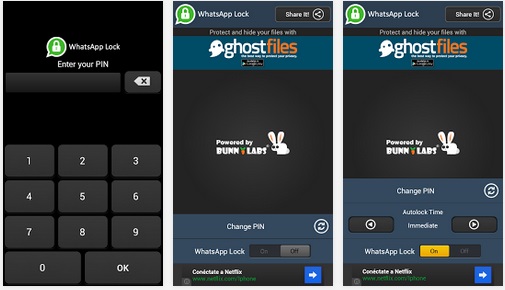
Bahagi 3 Ibahagi ang ZIP, PDF, APK, RAR, EXE at Iba pang Malaking File
Tutulungan ka ng WhatsApp trick na ito na madaling magbahagi ng zip, apk, pdf, exe at iba pang malalaking file sa iyong mga kaibigan, gamit ang WhatsApp. Nangangahulugan ito, ang limitasyon ng pagpapadala ng mga larawan, at mga audio-video na file ay hindi na makakaabala sa iyo. Sundin ang nakasaad na mga hakbang upang magamit ang cool na trick na ito.
Mga hakbang
- a) I-install ang DropBox at CloudSend Apps.
- b) Pagkatapos ng pag-install, buksan ang CloudSend at makakakuha ka ng prompt na mensahe upang i-link ito sa DropBox. Mag-click sa "Payagan".
- c) Ngayon, ibahagi ang iyong napiling mga file sa CloudSend sa mga kaibigan sa WhatsApp. Ang nakabahaging file ay awtomatikong ia-upload sa iyong DropBox, at ang link ay ibibigay.
- d) Sa pagpapatuloy, kopyahin ang ibinigay na link at ibahagi ito sa iyong mga kaibigan sa WhatsApp. Sa simpleng pag-click sa link, mada-download ng iyong mga kaibigan ang file.
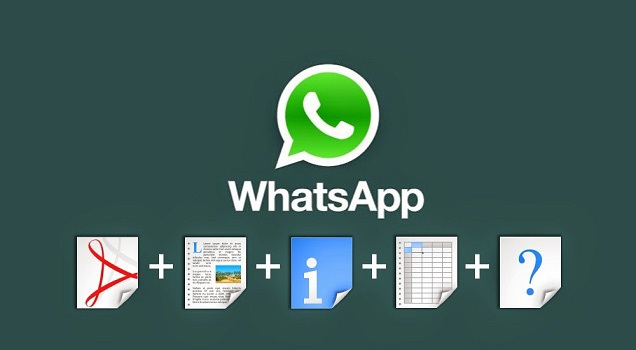
Bahagi 4 Palawakin ang iyong Libreng Pagsubok sa WhatsApp
Ito ay isa sa mga pinakamahusay na tip sa WhatsApp, na nagdudulot ng ngiti sa iyong mukha. Oo, maaari mo na ngayong pahabain ang panahon ng libreng pagsubok ng iyong WhatsApp account nang hindi nagbabayad ng anumang karagdagang gastos. Sundin ang mga hakbang upang palawigin ang iyong panahon ng libreng pagsubok.
Mga hakbang
- a) Kapag nakumpleto na ang iyong panahon ng pagsubok, tanggalin ang iyong WhatsApp account at i-uninstall ang iyong messenger app.
- b) I-download ang pinakabagong bersyon ng WhatsApp mula sa Google Play Store.
- c) Lumikha ng iyong account gamit ang parehong numero, na naunang ginamit upang likhain ang account.
- d) Kapag nalikha na ang account, magagamit mo na ang app nang libre sa loob ng isa pang taon.

Bahagi 5 Spy ang WhatsApp Account ng Iyong Kaibigan
Tama ang narinig mo. Maaari mo, ngayon, tiktikan ang iyong mga kaibigan o anumang iba pang WhatsApp account, gamit ang WhatsApp trick na ito. Ito ay isa sa mga pinakamahusay na trick na magagamit ng mga magulang upang tiktikan ang WhatsApp account ng kanilang mga anak na malabata. Ang malinaw na dahilan para malaman nito kung sino ang ka-chat ng kanilang mga anak at kung ano. Gamit ang trick na ito, maaari mong basahin ang lahat ng mga chat thread ng iyong kaibigan o sinumang nais mo. Kahit na, maaari mong i-flip sa kanilang gallery upang suriin kung anong uri ng multimedia ang kanilang ipinagpapalit, kasama ang petsa at oras. Para dito, kailangan mo lamang i-download at i-install ang WhatsApp Spy mula sa Google Play Store.

Dr.Fone - Pagbawi ng Data (Android)
- I- recover ang Android data sa pamamagitan ng direktang pag-scan sa iyong Android phone at tablet.
- I-preview at piliing bawiin ang gusto mo mula sa iyong Android phone at tablet.
- Sinusuportahan ang iba't ibang uri ng file, kabilang ang Mga Mensahe at Mga Contact at Mga Larawan at Video at Audio at Dokumento at WhatsApp.
- Sinusuportahan ang 6000+ Mga Modelo ng Android Device at Iba't ibang Android OS.
Bahagi 6 Itago ang iyong Huling Nakita sa WhatsApp
Bilang default, ipinapakita ng WhatsApp ang "huling nakita", na nagsasabi sa iba ng huling pagkakataon noong nasa WhatsApp ka. Minsan ito ay nakakainis, dahil sa pamamagitan ng pagkikita ng iyong huling nakita, ang mga kaibigan ay patuloy na nagpapadala ng mga mensahe. Kaya ngayon, sa pamamagitan ng paggamit ng trick na ito, maaari mong itago ang iyong "huling nakita". Para dito, kailangan mong sundin lamang ang mga hakbang sa ibaba.
Mga hakbang
- a) I-download ang pinakabagong bersyon ng WhatsApp Messenger.
- b) Upang itago ang iyong "huling nakita", buksan muna ang WhatsApp, pagkatapos ay pumunta sa Mga Setting > Account > Privacy > Huling Nakita.
- c) Baguhin ito ayon sa iyong kagustuhan mula sa tatlong magagamit na mga opsyon: Lahat, Aking Mga Contact o Wala.
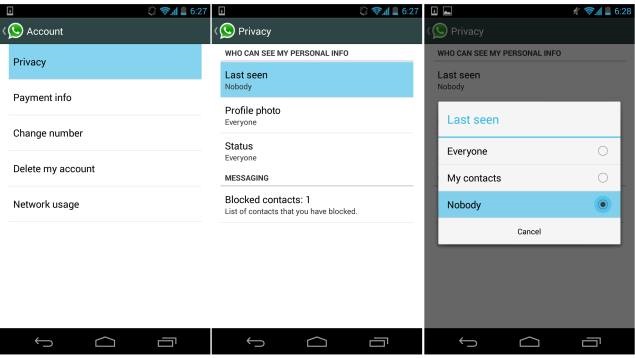
Bahagi 7 Ibalik ang Mga Natanggal na Chat
Nawala ang iyong mga mensahe? Hindi na kailangang mag-alala. Tutulungan ka ng trick na ito na mabawi o maibalik ang iyong mga tinanggal na mensahe. Gamit ang trick na ito, maaari mong mabawi ang lahat ng iyong mahahalagang mensahe na nawala dahil sa anumang dahilan.
Mga hakbang
- a) Sine-save ng WhatsApp ang lahat ng iyong mga chat sa SD card ng iyong telepono.
- b) Pumunta sa SD card > WhatsApp > Database. Makikita mo dito ang msgstore.db.crypt file, na naglalaman ng lahat ng mensaheng ipinadala at natanggap sa isang araw. Sa parehong folder na msgstore-yyyy..dd..db.crypt , makakahanap ka ng isa pang file, na naglalaman ng mga mensaheng ipinadala at natanggap sa nakalipas na 7 araw.
- c) Buksan ang file na ito, gamit ang anumang mga text editor.
- d) Ngayon, nababasa mo na ang lahat ng iyong mensahe sa WhatsApp.

Bahagi 8 I-backup ang iyong Mga Chat sa WhatsApp
Awtomatikong, bina-backup ng WhatsApp ang iyong mga chat. Ngunit ngayon, posible ring i-back up nang manu-mano ang iyong mga chat. Sundin ang mga hakbang sa ibaba upang i-back up ang iyong mga chat.
Mga hakbang
- a) Pumunta sa Mga Setting > Speak Settings > Faucet Backup Conversations, para i-back up ang iyong mga chat.
- b) Sa ganitong paraan, hindi mo mai-backup ang iyong mga media file. Kaya, para kumuha ng backup ng mga media file, gumamit ng record manager na mag-burn din ng mga file sa SD card/WhatsApp/media, gamit ang iyong device.
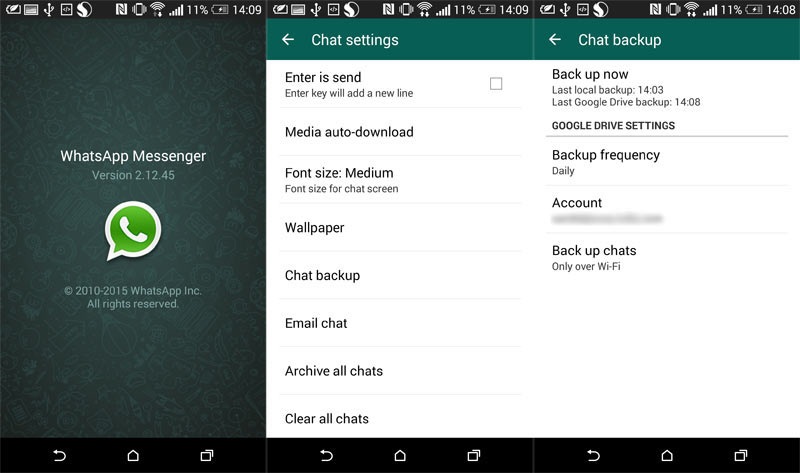
Bahagi 9 Huwag Paganahin ang Awtomatikong Pag-download
Awtomatikong nagda-download ang WhatsApp ng mga larawan, video, at mga audio file sa iyong gallery, na lumilikha ng malaking gulo at nagiging overload ang iyong gallery. Maaari mong ihinto ang awtomatikong pag-download na ito sa pamamagitan ng paggamit ng matalino at kapaki-pakinabang na trick na ito, ibig sabihin, pag-off ng awtomatikong pag-download.
Mga hakbang
- a) Pumunta sa "Mga Setting", at mag-click sa "Mga Setting ng Chat".
- b) Pagkatapos nito, pumunta sa "Media Auto Download".
- c) Dito, makikita mo ang tatlong opsyon: kapag gumagamit ka ng mobile data; kapag gumagamit ka ng koneksyon sa WiFi; o kapag nagroromansa.
- d) Pumili ng alinman, ayon sa iyong kagustuhan.
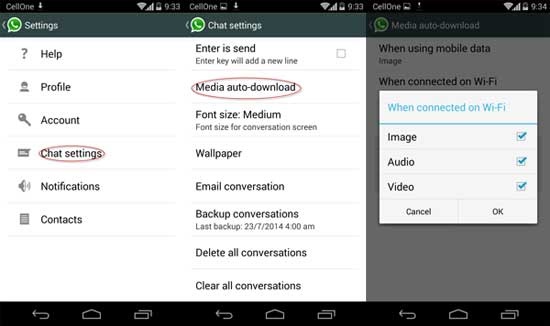
Bahagi 10 Itago ang Larawan sa Profile ng WhatsApp
Gamit ang isa sa mga pinakamahusay na trick sa WhatsApp, maaari mong itago ang iyong larawan sa profile dahil sa mga alalahanin sa privacy. Ang opsyon ng pagtatago ng larawan sa profile ay magagamit para sa pinakabagong bersyon ng WhatsApp Messenger. Gamitin ang mga nakasaad na hakbang sa ibaba upang magamit ito.
Mga hakbang
- a) Kung hindi ka gumagamit ng pinakabagong bersyon ng WhatsApp, i-uninstall ang lumang bersyon at i-download at i-install ang bagong bersyon.
- b) Pumunta sa Mga Setting > Privacy ng Account.
- c) Mag-click sa Larawan sa Profile, at bibigyan ka ng tatlong mga pagpipilian, kung kanino mo gustong ipakita ang iyong larawan sa profile. Ang tatlong magagamit na opsyon ay: Lahat; Ang aking mga Contacts; at Walang sinuman.
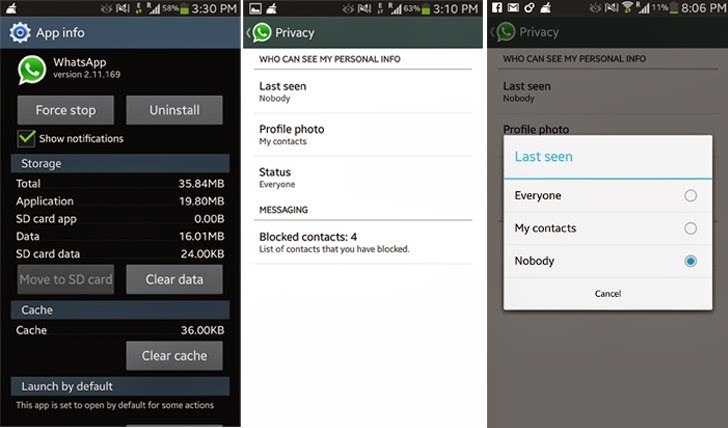
Dr.Fone - Pagbawi ng Data (Android)
- I- recover ang Android data sa pamamagitan ng direktang pag-scan sa iyong Android phone at tablet.
- I-preview at piliing bawiin ang gusto mo mula sa iyong Android phone at tablet.
- Sinusuportahan ang iba't ibang uri ng file, kabilang ang Mga Mensahe at Mga Contact at Mga Larawan at Video at Audio at Dokumento at WhatsApp.
- Sinusuportahan ang 6000+ Mga Modelo ng Android Device at Iba't ibang Android OS.
Bahagi 11 Lumikha ng Pekeng Pag-uusap sa WhatsApp
Ito ay isa sa mga kamangha-manghang mga tip sa WhatsApp na gagamitin. Maaari kang lumikha ng pekeng WhatsApp chat sa mga kilalang tao o celebrity upang masindak ang lahat ng iyong mga kaibigan. Gayundin, maaari mong linlangin ang iyong mga kaibigan sa pamamagitan ng paggawa ng maling WhatsApp chat. Upang magamit ang tip na ito, kailangan mong sundin ang mga hakbang sa ibaba.
Mga hakbang
- a) Para dito, kailangan mong mag-download ng app na tinatawag na WhatSaid, para sa iyong Android smartphone.
- b) Sa pamamagitan ng paggamit ng app na ito, maaari kang lumikha ng maling pag-uusap sa WhatsApp sa sinuman, gusto mo, sa pamamagitan ng paglalagay ng kanilang pangalan, mga larawan at pagkatapos ay lumikha ng iyong sariling mga mensahe.

Bahagi 12 Pagbabago ng Profile Picture ng iyong Kaibigan
Ang isa pang kamangha-manghang trick para sa mga gumagamit ng WhatsApp ay ang maaari mong baguhin ang profile pic ng iyong kaibigan para i-prank sila. Gamitin ang mga sumusunod na hakbang upang magamit ang trick na ito.
Mga hakbang
- a) Piliin ang profile pic ng sinuman sa iyong kaibigan, at gamitin ang Google Image Look upang isama ang mga cute na unggoy, asno o katakut-takot na hitsura ng mga tao sa halip na ang kanilang larawan.
- b) Baguhin ang laki ng imahe upang gawin itong 561 x 561 pixels, gamit ang Paint o Photoshop.
- c) I-save ang imahe sa SD card >> greeting card WhatsApp >> Mga Larawan ng Pahina. Palitan ang kasalukuyang larawan, kung kinakailangan.
- d) Ngayon, huwag paganahin ang WiFi o ang iyong mobile data network, kung ayaw mong awtomatikong ma-update ang larawan sa profile.
- e) Sa paggawa nito, maaari kang makipaglaro ng frank sa iyong mga kaibigan.

Bahagi 13 Maramihang Mga WhatsApp Account sa Isang Isang Device
Sa iba't ibang mga tip at trick sa WhatsApp, ang isang ito ay napakahusay. Sa tulong ng trick na ito, maaari kang gumamit ng dalawang WhatsApp account sa isang device. Magagawa mo ito sa tulong ng isang app, na pinangalanang Ogwhatsapp. Sa tulong ng App na ito, ang paggamit ng maramihang WhatsApp account sa iyong android phone ay isang piraso lamang ng cake.

Bahagi 14 Pagtatago ng dalawang larawan sa isang larawan
Gusto mo bang mabigla ang iyong mga kaibigan sa pamamagitan ng pagtatago ng dalawang larawan sa isa? Kung oo, pagkatapos ay gamitin ang panlilinlang na ito. Gamit ang trick na ito, maaari kang magpadala ng isang larawan sa iyong kaibigan, na magiging maganda sa unang tingin, ngunit kapag nag-click siya dito, ito ay magiging isa pa. Ito ay medyo nakakagulat ngunit kawili-wili. Sundin ang mga nakasaad na hakbang sa ibaba, para magamit ang trick na ito.
Mga hakbang
- a) I-download at i-install ang MagiApp para sa mga Android device at FhumbApp para sa iphone.
- b) Pagkatapos nito, kailangan mong i-trigger ito, at obserbahan ang interface.
- c) Ngayon, kailangan mong pumunta sa True Image Selection, at pumili ng isang orihinal na larawan.
- d) Pagkatapos nito, pumunta sa Fake Image Selection, at pumili ng isang false image.
- e) Pagkatapos ng pagpili, i-click ang Do Magic! Pagpili at Voila! Tapos na. Ngayon, ibahagi ang larawang ito sa lahat ng nasa iyong listahan ng contact sa WhatsApp.
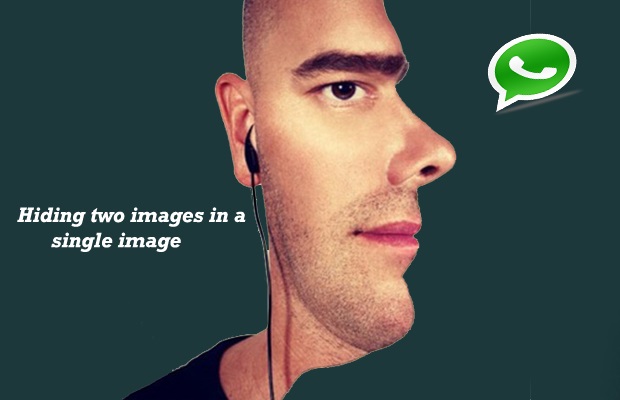
Bahagi 15 Mga Shortcut para sa Mahahalagang Contact
Pabilisin ang iyong pag-uusap sa WhatsApp gamit ang matalinong trick na ito. Gamit ang trick na ito, maaari kang lumikha ng isang shortcut ng iyong paboritong indibidwal na chat o panggrupong chat, sa home-screen mismo ng iyong telepono. Sundin ang mga hakbang upang magamit ang trick na ito.
Mga hakbang
- a) Kung gumagamit ka ng Android phone, pindutin lang ang grupo o indibidwal na contact kung saan mo gustong gumawa ng shortcut.
- b) Pagkatapos nito, makakakita ka ng isang menu, kung saan kailangan mong mag-click sa "Magdagdag ng Shortcut sa Pag-uusap". Sa paggawa nito, ang isang shortcut para sa grupo o indibidwal na iyon ay nagagawa sa iyong home screen.
- c) Ang trick na ito ay hindi gagana para sa mga gumagamit ng iPhone. Kailangan nilang gumamit ng 3 rd party na app para dito, tulad ng 1TapWA.
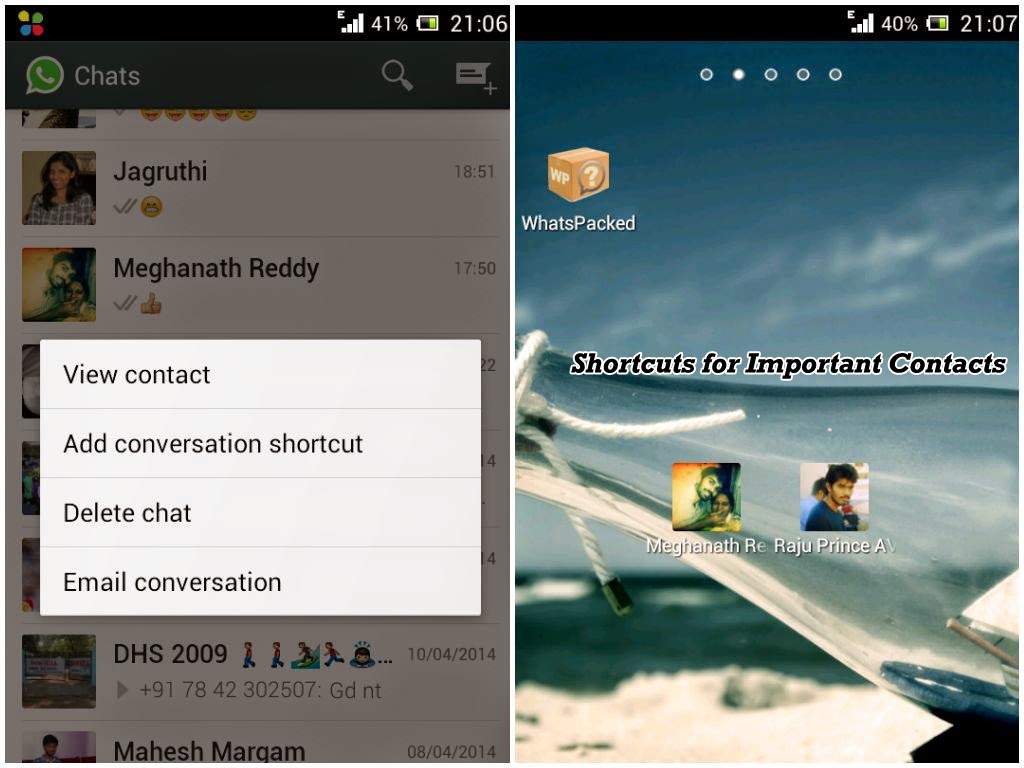
Bahagi 16 Baguhin ang Tema ng WhatsApp
Kahit na ang kasalukuyang tema ng WhatsApp sa berde at itim na kumbinasyon ay medyo kaakit-akit, ngunit maaari mo na ngayong baguhin ang tema ayon sa iyong kagustuhan. Sa pamamagitan ng pagpili ng anumang larawang gusto mo mula sa camera roll o mga pag-download, maaari mong itakda ang tema nang naaayon. Sundin ang mga nakasaad na hakbang sa ibaba upang baguhin ang tema.
Mga hakbang:- a) Buksan ang WhatsApp, at mag-click sa opsyong "Menu".
- b) Pumunta sa Mga Setting > Mga Setting ng Chat", at pagkatapos ay mag-click sa "Wallpaper".
- c) Mag-click sa "Gallery" ng iyong telepono, at piliin ang iyong napiling wallpaper upang magtakda ng magandang tema.
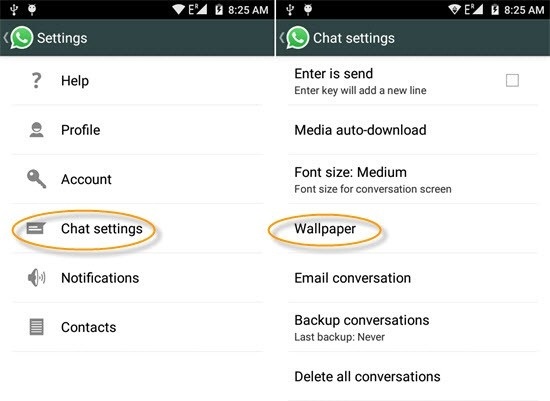
Bahagi 17 Gamitin ang Bersyon ng WhatsApp Web
Ang panlilinlang sa WhatsApp na ito ay tiyak na magpapahanga sa iyo. Magagamit mo na ngayon ang WhatsApp sa iyong Windows 10 computer system. Para sa paggamit ng WhatsApp sa iyong PC, kailangan mong sundin ang mga hakbang sa ibaba.
Mga hakbang :
- a) I-download ang Google Chrome 36 Plus, dahil available lang ang bersyon ng WhatsApp para sa PC sa Chrome 36+.
- b) Buksan ang na-download na web browser sa iyong PC, at i-type ang https://web.whatsapp.com at pindutin ang Enter.
- c) Ang isang pop-up window na may QR code ay lilitaw sa sandaling pumasok ka sa site.
- d) Buksan ang messaging app (WhatsApp) sa iyong smartphone, at mag-click sa mga patayong tuldok, na lalabas sa kanang sulok. Lalabas ang isang menu na may mga opsyon tulad ng piliin ang WhatsApp bilang opsyon sa web.
- e) Pagkatapos nito, i-scan ng QR reader sa iyong smartphone ang QR code, na lalabas sa iyong computer system, gamit ang iyong telepono. Sa ganitong paraan, maaari kang awtomatikong mag-log in sa iyong WhatsApp sa web.
- f) Tiyaking Naka-on ang internet sa iyong smartphone, kapag ginagamit mo ang web version.
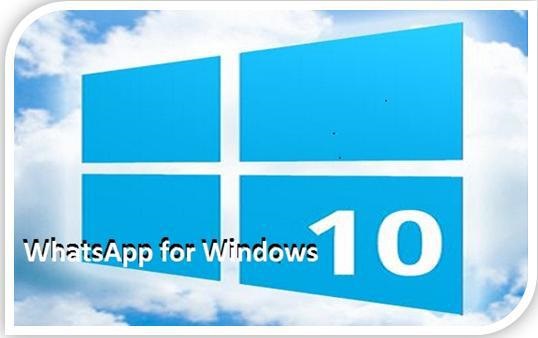
Bahagi 18 Pagbabago ng Numero ng Telepono sa WhatsApp
Gamit ang trick na ito, maaari mong baguhin ang numero ng telepono ng WhatsApp, na naka-link sa iyong account. Sa pamamagitan ng paggamit ng trick na ito, magagawa mong ilipat ang mga pangkat, status ng pagbabayad ng account, at profile sa ibang numero. Gayundin, nagagawa mong panatilihin at ipagpatuloy ang history ng chat na iyon gamit ang iyong binagong numero. Sundin ang mga hakbang upang magamit ang trick na ito.
Mga hakbang :
- a) Buksan ang WhatsApp at pumunta sa Mga Setting > Account > Baguhin ang Numero.
- b) Ibigay ang iyong kasalukuyang ginagamit na numero ng telepono sa unang kahon.
- c) Sabihin ang iyong bagong numero ng telepono para sa WhatsApp sa pangalawang kahon, at pagkatapos ay i-click ang "Tapos na" upang magpatuloy.
- d) Pagkatapos nito, sundin lamang ang proseso ng pag-verify ng iyong bagong numero. Matatanggap mo ang verification code nito sa pamamagitan ng SMS.
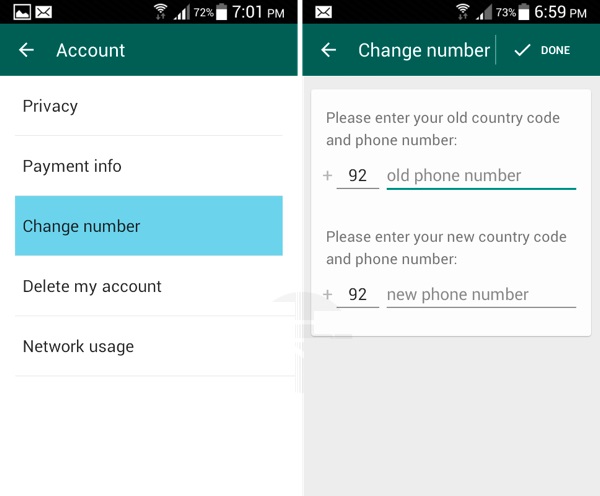
Bahagi 19 Gamitin ang WhatsApp Plus, Nang Walang Pagbabawal sa WhatsApp
Ang WhatsApp Plus ay isang application, na mayroong mas maraming feature kaysa sa WhatsApp, at isa sa mga ito ang feature sa privacy. Opisyal, ang app na ito ay pinagbawalan sa Google Play Store ng WhatsApp, at ang mga user na gumagamit ng app na ito, ay hinarangan din ng WhatsApp. Mayroong isang trick kung saan maaari mong gamitin ang WhatsApp Plus, nang hindi na-block ng WhatsApp. Sundin lamang ang mga nakasaad na hakbang sa ibaba para dito.
Mga hakbang :
- a) Una, i-backup ang lahat ng iyong pag-uusap sa WhatsApp.
- b) I-uninstall ang WhatsApp mula sa iyong smartphone, at i-download ang pinakabagong bersyon ng WhatsApp Plus 6.76.apk.
- c) Patakbuhin ang app, at pagkatapos nito, ibigay ang lahat ng iyong mga kredensyal, tulad ng pangalan, numero ng telepono, atbp.
- d) Sa paglipat, magkakaroon ka ng opsyon sa pagpapanumbalik upang ibalik ang lahat ng iyong mga chat.
- e) Ngayon, madali mong masisiyahan ang paggamit ng WhatsApp Plus.

Dr.Fone - Pagbawi ng Data (Android) (Android)
- I- recover ang Android data sa pamamagitan ng direktang pag-scan sa iyong Android phone at tablet.
- I-preview at piliing bawiin ang gusto mo mula sa iyong Android phone at tablet.
- Sinusuportahan ang iba't ibang uri ng file, kabilang ang Mga Mensahe at Mga Contact at Mga Larawan at Video at Audio at Dokumento at WhatsApp.
- Sinusuportahan ang 6000+ Mga Modelo ng Android Device at Iba't ibang Android OS.
Bahagi 20 Gawing Laging Online ang iyong WhatsApp
Hindi ka maaaring palaging manatiling online sa WhatsApp. Ngunit sa napakahusay na panlilinlang sa WhatsApp na ito , maaari mong panatilihing online ang iyong sarili sa lahat ng oras. Para dito, hindi mo kailangang panatilihing laging nasa kamay ang iyong telepono, at manatili sa WhatsApp. Gustong malaman kung paano? Sundin ang mga hakbang sa ibaba.
Mga hakbang :
- a) Kung gumagamit ka ng Android smartphone, pumunta sa Mga Setting > Display > Timeout ng Screen.
- b) Piliin ang Screen ay awtomatikong na-off.
- c) Ngayon, sa drop down na menu, piliin ang "Wala" na opsyon.
- d) Sa paggawa nito, hindi kailanman mapupunta sa sleep mode ang iyong mobile screen, hanggang sa pindutin mo ang lock button.
- e) Buksan ang WhatsApp gamit ang mobile data o Wi-Fi na pinagana.
- f) Dahil hindi mapupunta sa sleep mode ang iyong screen, tatakbo ang iyong WhatsApp sa iyong smartphone sa lahat ng oras.

Bahagi 21 Mag-iskedyul ng Mga Mensahe sa WhatsApp
Ngayon, maaari kang mag-iskedyul ng mga mensahe sa WhatsApp sa iyong Android smartphone. Nangangahulugan ito na maaari mong iiskedyul ang mensahe sa pamamagitan ng pagtatakda ng oras para dito. Magagawa ito sa pamamagitan ng paggamit ng isa pang kapaki-pakinabang na app. Sundin ang mga hakbang upang iiskedyul ang iyong mga mensahe.
Mga hakbang :
- a) I-download at i-install ang WhatsApp Scheduling App sa iyong Android smartphone.
- b) Pagkatapos ng pag-install, buksan ang app, at hihilingin nito sa iyo ang pahintulot ng Superuser para sa karagdagang proseso. Bigyan ito ng pahintulot.
- c) Mag-click sa icon na ibinigay sa harap ng mga nakabinbing mensahe, at pagkatapos ay piliin ang "Contact" kung saan mo gustong mag-iskedyul ng mensahe. Maaari itong maging isang indibidwal na contact o isang grupo.
- d) I-type ang iyong mensahe at itakda ang oras ng pag-iiskedyul.
- e) Mag-click sa Magdagdag, at ang iyong mensahe ay itatakda sa ilalim ng tab na Mga Nakabinbing Mensahe, at ipapadala sa nakatakdang oras.
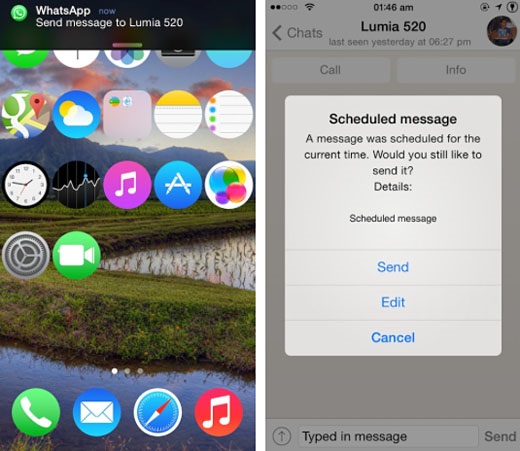
Bahagi 22 Magpadala ng Mga Pribadong Mensahe nang Maramihan
Ang pagpapanatili ng privacy sa internet ay medyo mahirap. Ngunit nakakagulat, ang WhatsApp ay may isang tampok kung saan maaari kang magpadala ng mga pribadong mensahe. Kung gusto mong magpadala ng mensahe ng grupo, nang hindi ipinapaalam sa sinuman sa grupo kung sino pa ang nakatanggap ng mensaheng iyon, at pagkatapos ay pinapanood ang bawat kasunod na tugon, nandiyan ang feature na Broadcast para sa iyo. Sundin ang mga hakbang sa ibaba para dito.
Mga hakbang:
- a) Buksan ang WhatsApp at clcik sa icon ng mga opsyon ie tatlong tuldok.
- b) Mag-click sa Bagong Broadcast.
- c) Ipasok ang pangalan ng lahat ng mga contact, kung saan mo gustong magpadala ng mga pribadong mensahe.
- d) Mag-click sa lumikha, pagkatapos ay isulat ang iyong mensahe at ipadala ito sa kabuuan.
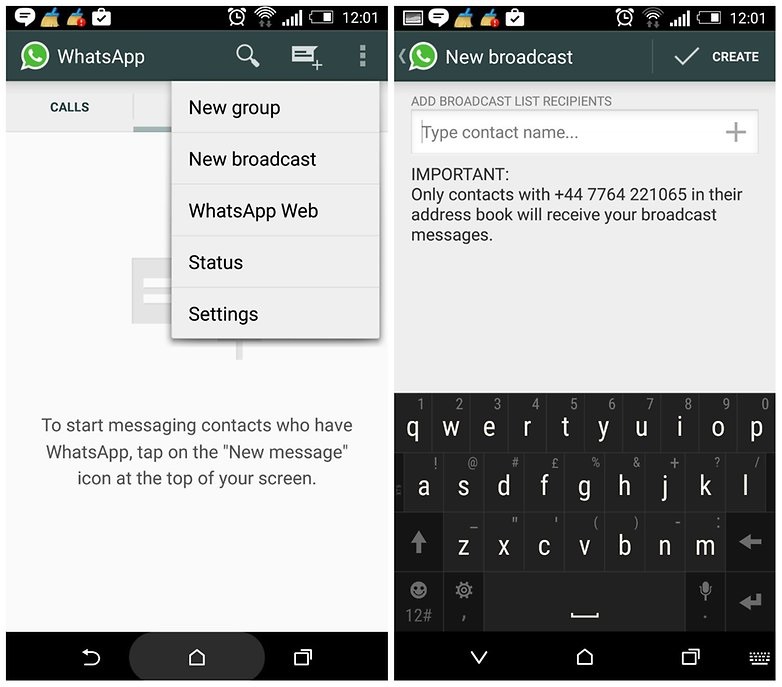
Bahagi 23 Gamitin ang WhatsApp sa Mga Tablet
Ito ay isang mahusay na tampok ng WhatsApp para sa iPad o iPod Touch user at Android user. Gamitin ang mga hakbang na nakasaad sa ibaba para dito.
Mga hakbang:
- a) Para sa mga Android tablet na Wi-Fi lang, i-download muna ang apk file para sa WhatsApp.
- b) Ngayon, paganahin ang sideloading ng mga app mula sa Mga Setting > Seguridad, at pagkatapos ay i-toggle ang opsyong Hindi Kilalang Mga Pinagmulan sa ON.
- c) I-install ang WhatsApp app sa iyong tablet, at pagkatapos ay ilunsad ang app.
- d) Ilagay ang iyong aktibong numero ng telepono para sa verification code.
- e) Kapag natanggap mo na ang verification code, ilagay lang ito sa iyong tablet at ang WhatsApp ay magsisimulang gumana tulad ng dati.
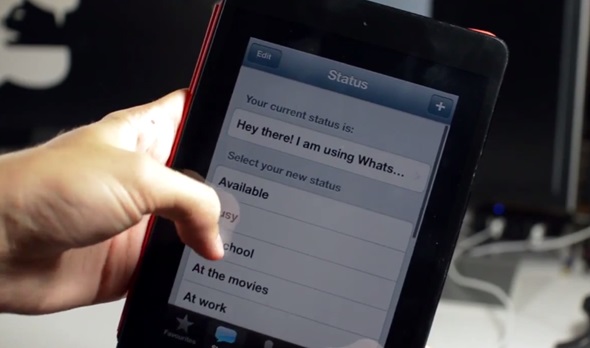
Bahagi 24 Huwag paganahin ang WhatsApp Read Receipts
Ngayon, madali mong hindi paganahin ang feature na read receipts sa iyong WhatsApp. Ang mahusay na trick na ito ay magagamit para sa mga gumagamit ng iPhone at Android.
Mga hakbang :
- a) Para sa mga gumagamit ng Android, pumunta sa Mga Setting ng WhatsApp > Account > Privacy. > Basahin ang Mga Resibo.
- b) I-disable ang read receipts, kung ayaw mong makakita ng read receipts mula sa ibang tao. Idi-disable din nito ang app na makita kung nabasa na ang iyong mga mensahe o hindi.
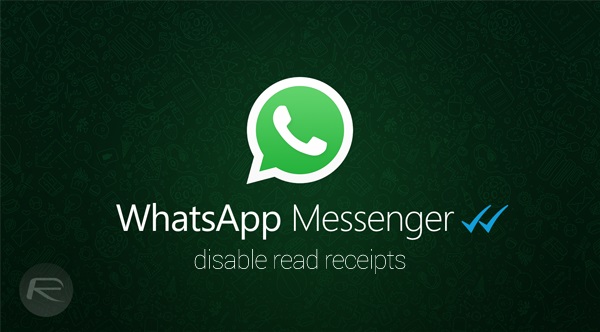
Bahagi 25 Basahin ang Mga Mensahe nang Maririnig para sa Android
Ang mga gumagamit ng Android ay maaari na ngayong gumawa ng WhatsApp upang marinig na basahin ang mga papasok na mensahe at higit pa para sa kanila. Ito ay isang app, na tumutulong sa iyong gawin ito. Sa beta na bersyon ng Voice para sa WhatsApp, maaari mong gamitin ang iyong boses upang kontrolin ang ilang mga function sa loob ng application.
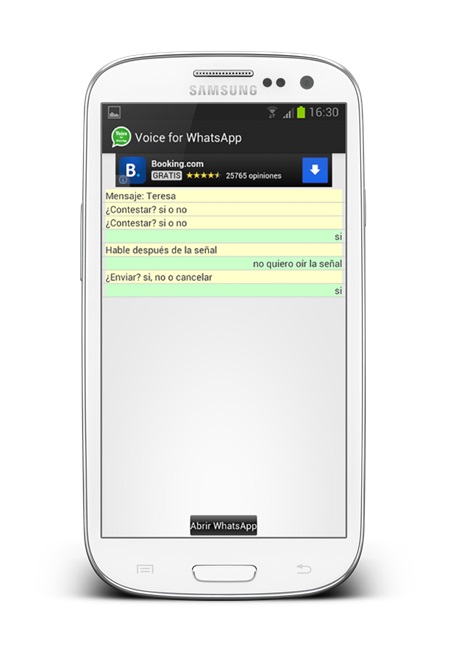
Kaya, ito ang nasa itaas na mga tip at trick sa WhatsApp upang gawing mas matalino at kamangha-manghang ang iyong mga pag-uusap.
Ilipat ang WhatsApp sa iOS
- Ilipat ang WhatsApp sa iOS
- Ilipat ang WhatsApp Mula sa Android sa iPhone
- Ilipat ang WhatsApp Mula sa iPhone patungo sa iPhone
- Ilipat ang WhatsApp mula sa iPhone sa Mac
- Ilipat ang WhatsApp mula sa iPhone patungo sa PC
- iOS WhatsApp Backup Extractor
- Paano Maglipat ng Mga Mensahe sa WhatsApp
- Paano Maglipat ng WhatsApp Account
- Mga Trick ng WhatsApp para sa iPhone






James Davis
tauhan Editor